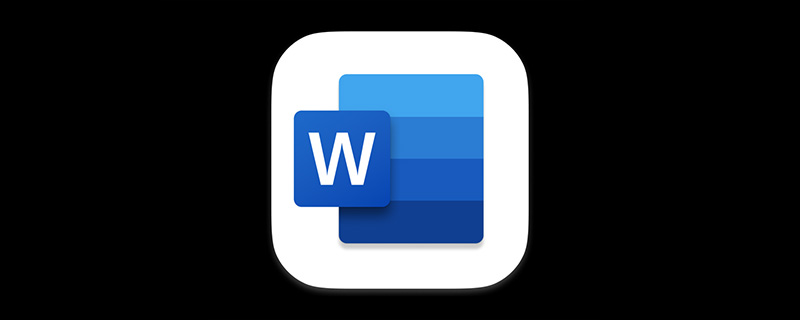
Als mir ein Kollege ein Word-Dokument schickte, war es zu groß und enthielt viele Bilder. Dies führt dazu, dass der Computer beim Öffnen eines Dokuments sehr langsam läuft und einfriert, was die Überprüfung des Dokuments sehr umständlich und ineffizient macht.
Einige Neulinge sagten, dass es ausreichen würde, auf einen anderen Computer umzusteigen. Dies ist kein Problem für Maschinen mit Mainstream-Konfigurationen. #🎜🎜 ## 🎜🎜#Wie sollen wir die obige Situation sofort lösen? Lernen Sie die folgenden zwei Tricks und Sie können problemlos damit umgehen, ohne Ihren Computer zu wechseln.
Methode 1: Anzeigebildfeld festlegen Da das Dokument viele Bilder enthält, ist das Das Dokument ist zu groß. Wenn der Computer sehr langsam läuft, können wir die Bilder im Dokument festlegen.
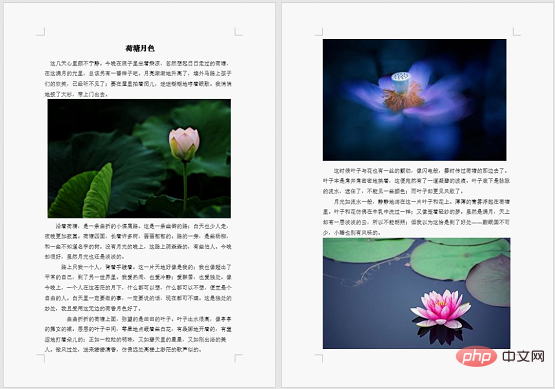 Klicken Sie auf den Befehl [Datei]-[Optionen], um das Dialogfeld „Word-Optionen“ zu öffnen, wählen Sie die Registerkarte „Erweitert“ und zeigen Sie den Dokumentinhalt an in " Aktivieren Sie das Kontrollkästchen „Bildrahmen anzeigen“ in der „Leiste“ und klicken Sie auf die Schaltfläche „OK“.
Klicken Sie auf den Befehl [Datei]-[Optionen], um das Dialogfeld „Word-Optionen“ zu öffnen, wählen Sie die Registerkarte „Erweitert“ und zeigen Sie den Dokumentinhalt an in " Aktivieren Sie das Kontrollkästchen „Bildrahmen anzeigen“ in der „Leiste“ und klicken Sie auf die Schaltfläche „OK“.
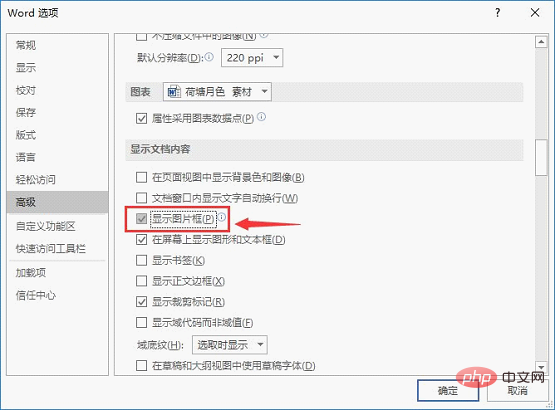 Zu diesem Zeitpunkt werden alle Bilder im Dokument als leere schwarze Randlinie angezeigt, und der Effekt ist wie in der folgenden Abbildung dargestellt .
Zu diesem Zeitpunkt werden alle Bilder im Dokument als leere schwarze Randlinie angezeigt, und der Effekt ist wie in der folgenden Abbildung dargestellt .
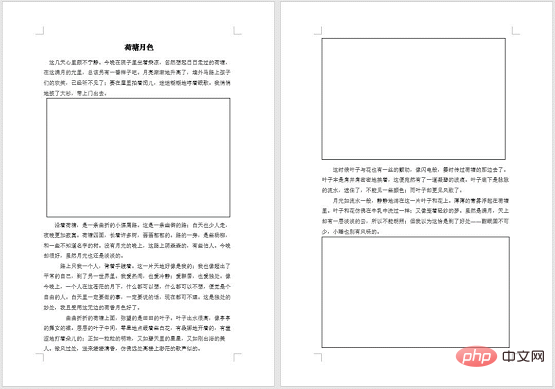 Auf diese Weise wird das Bild vorübergehend ausgeblendet! Dies erhöht die Geschwindigkeit beim Durchsuchen von Dokumenten.
Auf diese Weise wird das Bild vorübergehend ausgeblendet! Dies erhöht die Geschwindigkeit beim Durchsuchen von Dokumenten.
Tipps: Einige Freunde fragten, warum das Bild nicht als leeres Feld angezeigt wurde, nachdem ich das Anzeigebildfeld eingestellt hatte. Was ist passiert?
Das liegt daran, dass die Umbruchmethode des Bildes in Ihrem aktuellen Dokument nicht eingebettet ist. Wie stelle ich das einzubettende Bild ein? Wählen Sie einfach das Bild aus, klicken Sie auf die Schaltfläche „Layoutoptionen“ in der oberen rechten Ecke und wählen Sie im Popup-Listenfeld die Option „Eingebettet“.
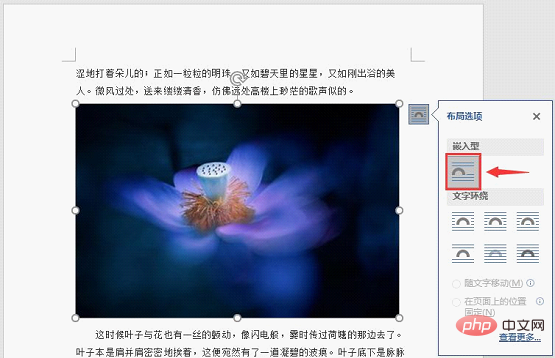
Methode 2: Dokument teilen Das Dokument ist zu groß, was dazu führt, dass der Computer sehr langsam läuft und beim Öffnen oder Lesen des Dokuments verzögert wird. Zu diesem Zeitpunkt können wir das Dokument zur Überprüfung auch in mehrere kleine Dokumente aufteilen.
Schritt 1:Öffnen Sie das Dokument, wählen Sie nacheinander die Titel im Dokument aus und wenden Sie Titelstile auf sie an (wenn der Stil ursprünglich angewendet wurde, gibt es keine muss es erneut einstellen).
Schritt 2:Klicken Sie auf die Schaltfläche [Ansicht]-[Gliederung], um die Gliederungsansicht aufzurufen.

Wählen Sie die Registerkarte „Umrissanzeige“ und legen Sie die Titelebene unter „Anzeigeebene“ fest Stil 1 ist auf Ebene 1 eingestellt. Wenn der Titelstil 2 ist, wird Ebene 2 angezeigt ...
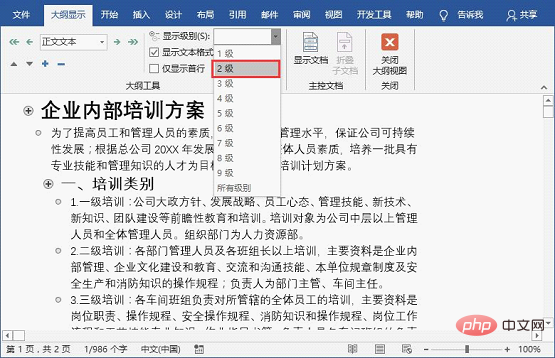
Wählen Sie das zu teilende Modul aus und klicken Sie auf die Schaltfläche [Dokument anzeigen]-[Erstellen].
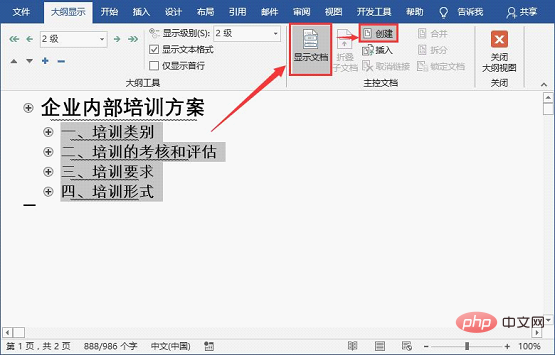 Zu diesem Zeitpunkt wird das ausgewählte Modul eingerahmt und unterschieden.
Zu diesem Zeitpunkt wird das ausgewählte Modul eingerahmt und unterschieden.
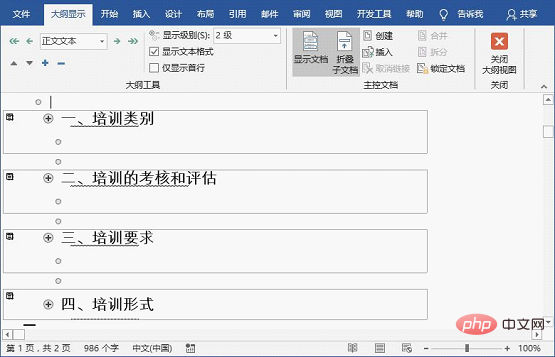
Speichern Sie das aktuelle Word-Dokument. Öffnen Sie den Speicherordner auf Ihrem Computer . Geteilte Unterdokumente können angezeigt werden.
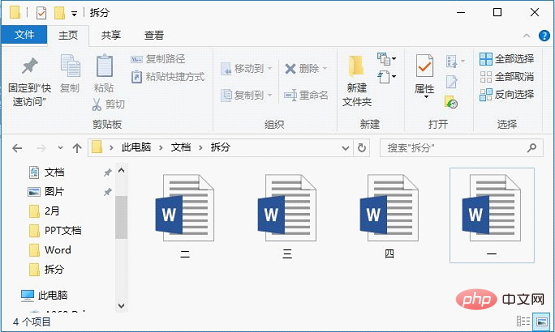 Öffnen Sie zu diesem Zeitpunkt die Dokumente separat und der Computer läuft nicht mehr sehr langsam!
Öffnen Sie zu diesem Zeitpunkt die Dokumente separat und der Computer läuft nicht mehr sehr langsam!
Tipps: Wie kann man nach Abschluss der Dokumentenprüfung schnell mehrere geteilte Dokumente zu einem Dokument zusammenführen?
Klicken Sie einfach auf die Schaltfläche [Einfügen]-[Objekt] und wählen Sie im Popup-Menü den Befehl „Text in Datei“. Öffnen Sie das Dialogfeld „Datei einfügen“, wählen Sie mehrere Unterdokumente aus, die zusammengeführt werden sollen (Hinweis: Die Reihenfolge der Dokumente hier bestimmt direkt die Reihenfolge des zusammengeführten Inhalts der Dokumente, daher müssen die Dokumente mit Vorsicht sortiert werden) und klicken Sie auf „ Schaltfläche „Einfügen“.

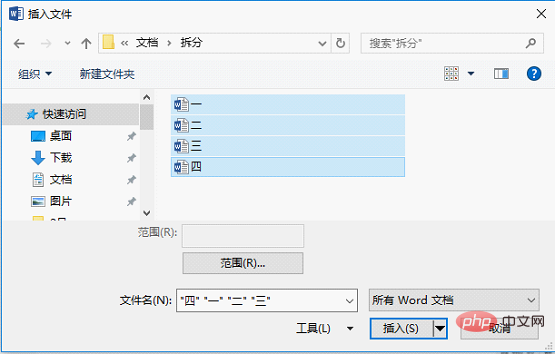 Zu diesem Zeitpunkt wurden die Inhalte aller Dokumente eingefügt und in einem Dokument zusammengeführt.
Zu diesem Zeitpunkt wurden die Inhalte aller Dokumente eingefügt und in einem Dokument zusammengeführt.
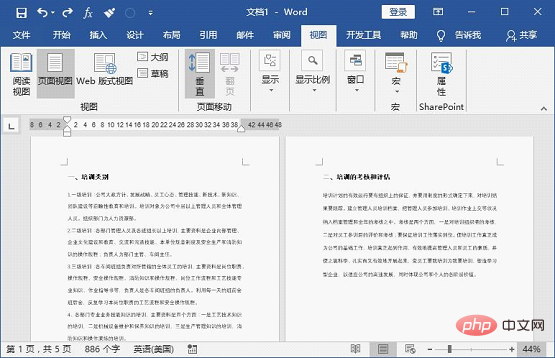 Das Obige ist der gesamte Inhalt für heute, ich hoffe, er wird Ihnen hilfreich sein!
Das Obige ist der gesamte Inhalt für heute, ich hoffe, er wird Ihnen hilfreich sein!
Empfohlenes Tutorial: „
Word-TutorialDas obige ist der detaillierte Inhalt vonVermittlung praktischer Word-Kenntnisse: Das Dokument enthält zu viele Bilder und die Anzeige ist zu langsam. Wie kann dieses Problem gelöst werden?. Für weitere Informationen folgen Sie bitte anderen verwandten Artikeln auf der PHP chinesischen Website!
 So ändern Sie die Hintergrundfarbe eines Wortes in Weiß
So ändern Sie die Hintergrundfarbe eines Wortes in Weiß
 So löschen Sie die letzte leere Seite in Word
So löschen Sie die letzte leere Seite in Word
 Warum kann ich die letzte leere Seite in Word nicht löschen?
Warum kann ich die letzte leere Seite in Word nicht löschen?
 Eine einzelne Word-Seite ändert die Papierausrichtung
Eine einzelne Word-Seite ändert die Papierausrichtung
 Wort zu ppt
Wort zu ppt
 Die Seitenzahl von Word beginnt auf der dritten Seite als 1 Tutorial
Die Seitenzahl von Word beginnt auf der dritten Seite als 1 Tutorial
 Tutorial zum Zusammenführen mehrerer Wörter zu einem Wort
Tutorial zum Zusammenführen mehrerer Wörter zu einem Wort
 Tabelle zum Einfügen von Wörtern
Tabelle zum Einfügen von Wörtern